-
【应对方针】 win7 一键 ghost系统开机出现“group policy client服务未能登陆”的解决方的教程介绍
- 发布日期:2021-03-10 12:47:12 作者:bag198技术 来 源:http://www.bag198.com
win7 一键 ghost系统开机出现“group policy client服务未能登陆”的问题司空见惯;不少人觉得win7 一键 ghost系统开机出现“group policy client服务未能登陆”其实并不严重,但是如何解决win7 一键 ghost系统开机出现“group policy client服务未能登陆”的问题,知道的人却不多;小编简单说两步,你就明白了;因为系统已经无法正常启动了,所以这个时候,咱们还是采取开机时一直按F8的方式进入高级启动选项,然后选择安全模式。登录使用管理员身份进入,这样可以获得电脑操作的最大权限,方便之后的操作。接下来,咱们同时按下win+r打开运行窗口,然后在搜索框中输入regedit,这样就可以打开电脑的注册表编辑器窗口了。就可以了。如果没太懂,请看下面win7 一键 ghost系统开机出现“group policy client服务未能登陆”的解决方法的更多介绍。

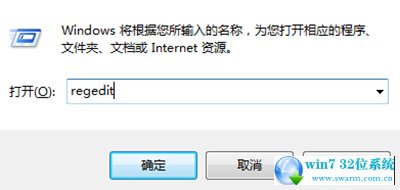
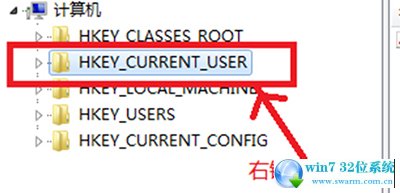
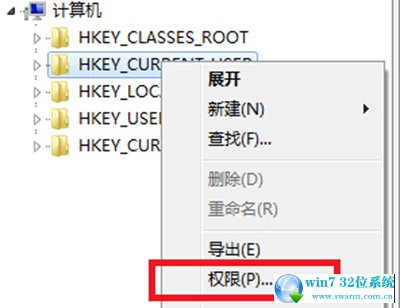
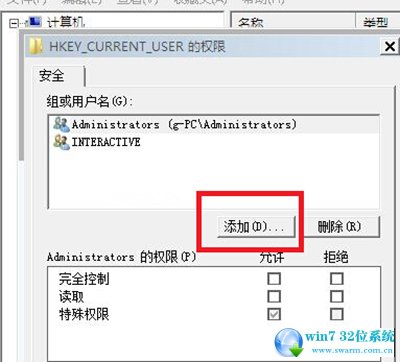
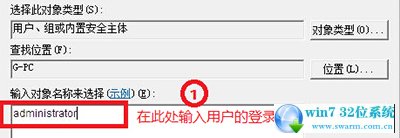
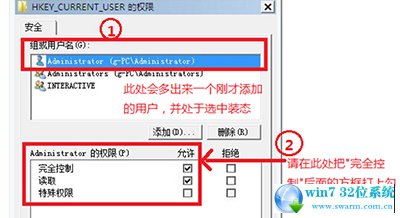
1.因为系统已经无法正常启动了,所以这个时候,咱们还是采取开机时一直按F8的方式进入高级启动选项,然后选择安全模式。

win7
2.登录使用管理员身份进入,这样可以获得电脑操作的最大权限,方便之后的操作。接下来,咱们同时按下win+r打开运行窗口,然后在搜索框中输入regedit,这样就可以打开电脑的注册表编辑器窗口了。
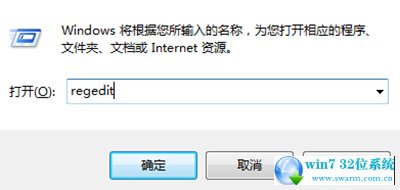
win7
3.在左侧的菜单中,咱们依次展开HKEY_CURRENT_USER,然后右键点击该项,然后在下滑菜单中选择权限。
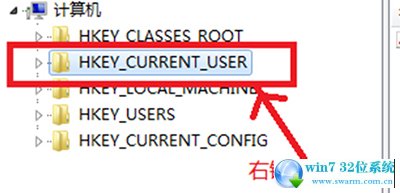
win7
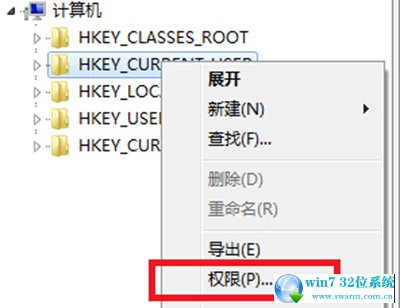
win7
4.在弹出来的权限设置窗口中,咱们点击下方的添加,接下来会弹出选择用户或组的窗口,咱们需要在下图中的红色方框中输入对象名称,也就是咱们登陆的电脑账户名称了,如果没有修改过的话,一般都是administrator,然后单击下方的确定。
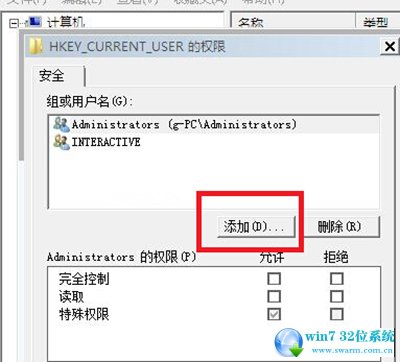
win7
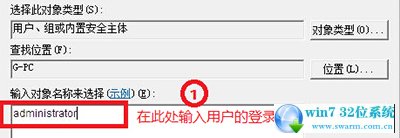
win7
5.之后返回到组或用户名这里,我们就可以看到自己添加的选项,我们选中这个选项,然后在下方的权限设置中将“完全控制”和“读取”两项全部勾选上,最后确定退出窗口就可以了。
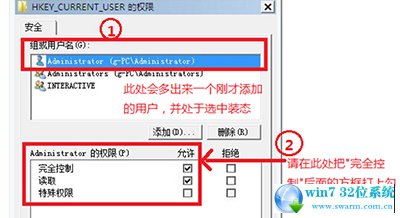
win7
上面给大家介绍的就是关于win7 一键 ghost系统开机出现“group policy client服务未能登陆”的解决方,如果你的电脑也遇到了这种情况,可以试试上面的方法哦。不会的朋友赶快来学习一下吧。
 番茄花园 Ghost Win7 32位纯净版下载 v2019.01
番茄花园 Ghost Win7 32位纯净版下载 v2019.01 番茄花园 Ghost Win7 32位纯净版 v2019.02
番茄花园 Ghost Win7 32位纯净版 v2019.02